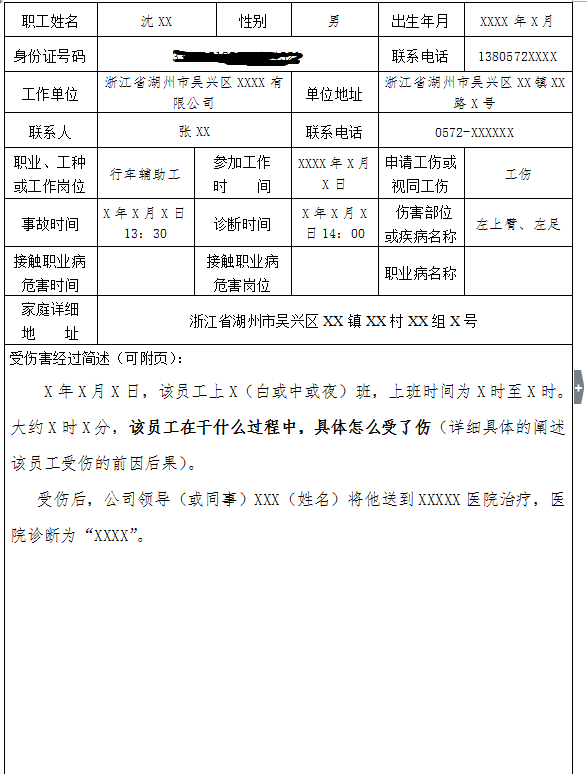如何生成目录?
的有关信息介绍如下:
一、设置准备工作: 将要设为目录项的文字选中,直接使用格式工具栏里的“样式”(默认值为“正文”)下拉菜单,将它设为标题1、2....n(具体是标题几,根据需要;数字越小,级别越高,你可以把标题1看作是篇,标题2看作是章,标题3看作是节)。 接下来,再设置选中文字的字体、大小以及段落前后距离、行间距等。 相同格式的只设置其中一个就可以了,其它的使用“格式刷”直接刷。 注:如果格式工具栏没有显示,可以点击菜单“视图”→“工具栏”→“格式”,使其显示。 二、目录生成: 所有准备作目录的文字按第一步设置完后,将光标(插入点)移到放目录的位置。然后,点击菜单“插入”→“引用”→“索引和目录”,选择“目录”选项卡,根据你设置的级别在“常规”项内设置“显示级别”,点击“确定”就可以了,其它不必修改。 “显示级别”说明:不以你设的级数为准,比如,如果你只设置了章和节,但使用了标题5和标题6,“显示级别”就应设为6,而不是2。 三、目录页码更新: 当你设置完目录后又对文档进行了修改,目录项所在页码作了变更,就需要更新页码。 方法一:重新执行第二步,即重新生成目录。 方法二:将视图样式改为“大纲视图”。 在“大纲视图”内点击“大纲”工具栏上的“更新目录”按钮,按提示执行就可以了。如果“大纲”工具栏没有显示,比照第一步里的注释操作。 四、目录的调整: 目录内文字、行间距、段前、段后间距调整比照一般文字操作。 另外,你对目录内文字的增减不影响文档内生成目录的文字。 五、目录的特殊生成: 在该目录项所指向的位置正常输入目录文字,目录生成完后,将它的字体颜色设为与纸张颜色相同的颜色,然后将它的行间距,行前、行后间距都设为0,即可。